惠普笔记本电脑系统怎么重装win10 惠普笔记本如何重装Windows 10系统
惠普笔记本电脑系统怎么重装win10,惠普笔记本电脑系统重装Win10是当我们的电脑遇到问题或者需要清理系统时的一种常见解决方案,重装Windows 10系统可以帮助我们恢复电脑的正常运行,并且清除掉可能存在的错误或者病毒。如何在惠普笔记本上进行系统重装呢?接下来我们将为大家介绍一些简单易行的方法。无论是通过恢复分区进行重装,还是使用U盘安装系统,都可以帮助您重新启动电脑并享受到流畅的Windows 10系统。
方法如下:
1.把u盘插入电脑usb接口,立即重启电脑,等到开机出现logo画面时惠普笔记本按下启动快捷键f9。
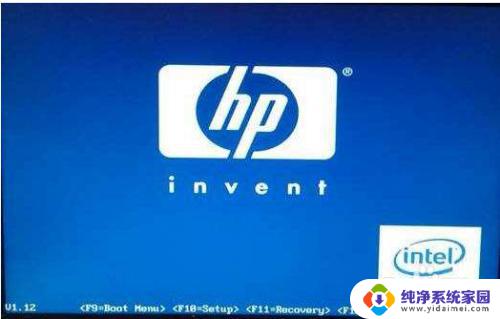
2.(惠普台式机按f12)进入启动项窗口,选择u盘并按回车(由于版本的不同。这里显示的可能不相同,有的u盘在这里可能是直接显示u盘的名称,有的可能显示的是USB Hard Deice,USB-HDD等)
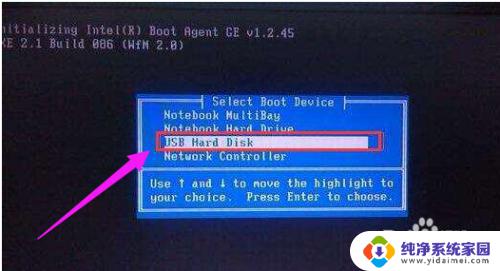
3.此时进入大番薯主菜单界面,选择【02】大番薯win8×86pe维护版(新机器)并按回车进入
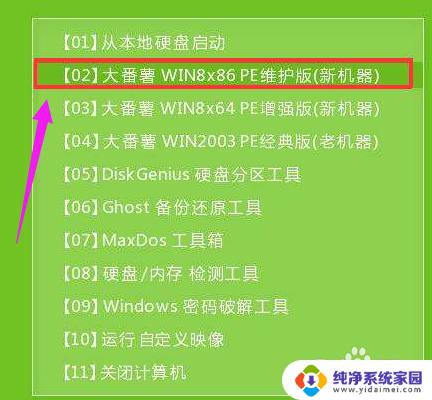
4.进入大番薯pe界面后,双击打开大番薯pe装机工具。点击浏览,找到放在我们u盘内的win10系统镜像安装包并选择打开。
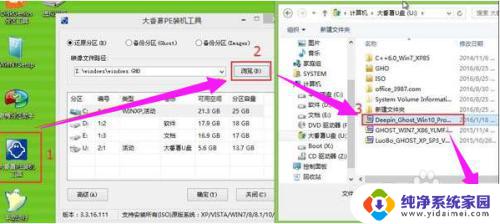
5.添加完win10系统镜像安装包后,在工具磁盘列表中点击活动磁盘当做系统盘(除却u盘)。然后选择“确定”
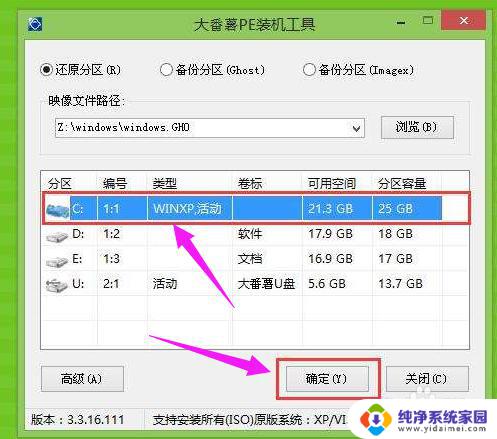
6.弹出询问是否执行还原操作,点击“确定”开始执行。

7.只需等待成功还原

8.还原成功会询问是否马上重启计算机,点击“是”
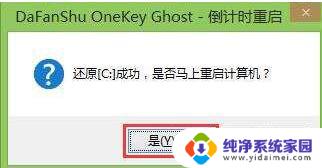
9.最后开机等待win10系统安装结束

10.进入win10系统桌面,安装系统完成。

以上就是惠普笔记本电脑系统如何重装Win10的全部内容,如果您也遇到了这种情况,可以按照小编的方法来解决,希望这些信息能够对您有所帮助。
惠普笔记本电脑系统怎么重装win10 惠普笔记本如何重装Windows 10系统相关教程
- 惠普如何重装系统win10 惠普笔记本怎样重装win10系统
- 惠普电脑装系统按哪个键 惠普笔记本如何重装系统
- 惠普安装系统按哪个键 惠普笔记本重装系统步骤
- 2017年惠普笔记本电脑重装系统用啥比较好 惠普笔记本重装系统步骤
- 惠普笔记本怎么卸载软件 惠普电脑win10系统如何删除已安装的软件
- 戴尔重装系统更改bios 戴尔自带win10笔记本如何重装系统
- 戴尔电脑系统怎么重装 dell笔记本系统重装教程图文详解
- dell笔记本重做系统 Dell笔记本重装系统教程视频
- 戴尔笔记本装系统 dell笔记本重装系统教程视频
- 笔记本如何重装正版win10 正版win10怎么重装系统教程
- win10怎么制作pe启动盘 如何制作win10PE启动盘
- win2012设置虚拟机 VMware虚拟机装系统教程
- win7安装系统后安装软件乱码蓝屏 win7系统安装软件中文乱码怎么办
- hp打印机扫描怎么安装 惠普打印机怎么连接电脑安装扫描软件
- 如何将win10安装win7 Win10下如何安装Win7双系统步骤
- 电脑上安装打印机驱动怎么安装 打印机驱动程序安装步骤